- Однією з найбільш запитуваних користувачем функцій для Windows 11 є підтримка вкладок у Провіднику файлів.
- Незважаючи на те, що Microsoft ще не захопила цю функцію в ОС, користувачі все ще можуть здійснити своє бажання.
- У магазині Microsoft є безкоштовний додаток Файли, який пропонує вкрай необхідну підтримку вкладки.
- Зауважте, що додаток Файли не є повною заміною Провідника файлів за замовчуванням, він просто пропонує додаткові функції.

Незважаючи на Windows 11 Поставляється зі свіжим новим, більш плавним, зовнішнім виглядом, більшість користувачів з розчаруванням бачать, що у Провіднику файлів все ще бракує вкрай необхідної підтримки вкладки.
Кожен підкреслював, наскільки вони хочуть вкладок у Провіднику файлів роками, але Microsoft ще не перетворив це в реальність.
Але будьте впевнені, що хоча Провідник файлів у Windows 11 не підтримує вкладки, існує програма, яка називається Файли це робить.
Ось як ви додаєте вкладки до провідника файлів Windows 11
Майте на увазі, що це не додаток від Microsoft, а сторонній додаток від незалежного розробника, і вперше він був відкритий для громадськості в червні 2020 року.
Крім того, програма не є повною заміною Провідника файлів за замовчуванням, але вона пропонує користувачам те, чого вони найбільше прагнули, а саме вкладки.
З моменту першого випуску, Файли отримав кілька оновлень, а також оновлений вигляд, що робить його цілком природним у Windows 11, завдяки оновленим значкам та макету.
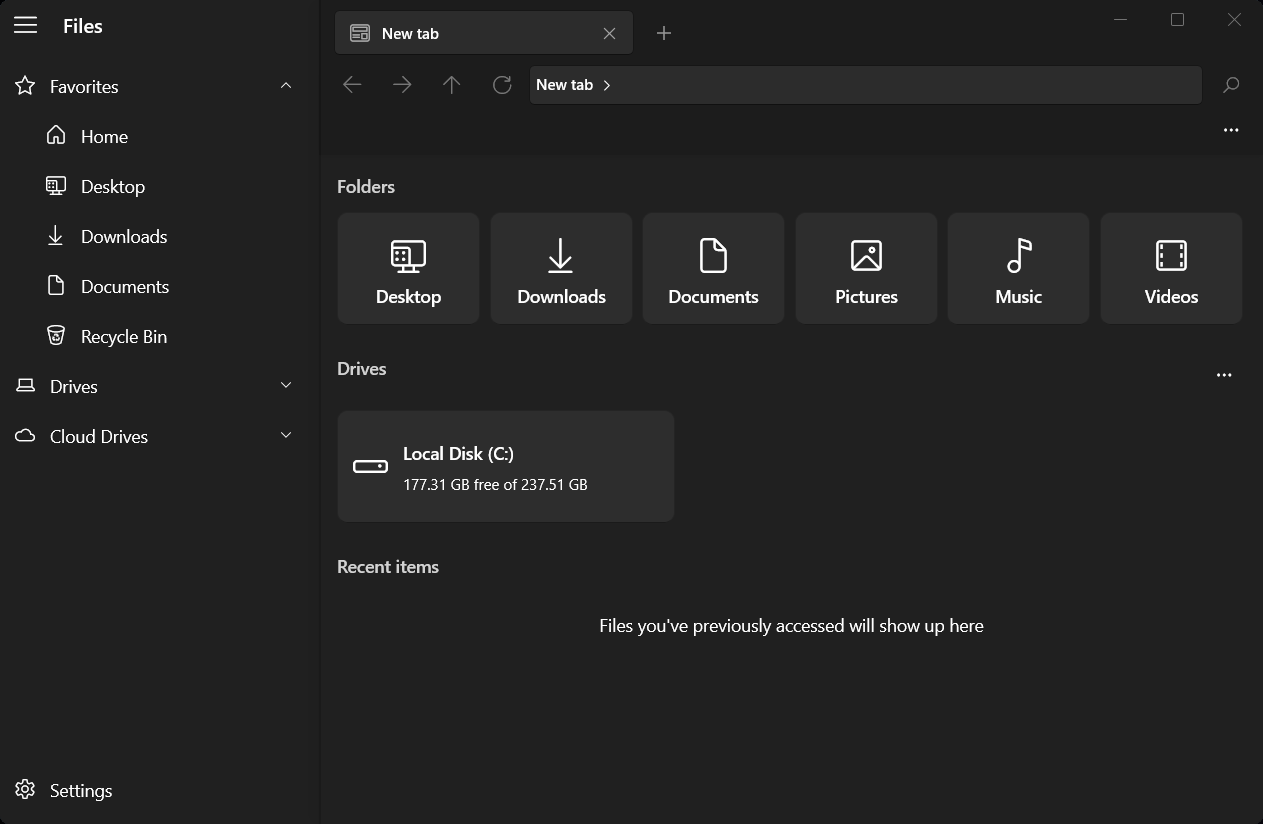
Ще одна крута річ у цій програмі - це той факт, що ви також можете використовувати її в Windows 10, якщо хочете це зробити.
Додаток Файли також зручний для дотиків і дуже добре масштабується, незалежно від того, використовуєте ви його на планшеті або робочому столі. У ньому відсутні деякі функції Провідника файлів Microsoft, але натомість він може виконувати деякі ролі, які роблять його унікальним.
Звідки я можу взяти файли?
Основною перевагою Файлів перед власним Провідником є те, що він підтримує вкладки. Таким чином, ви можете переходити до різних файлів і папок, не постійно відкриваючи друге вікно.
Також пам’ятайте, що ця програма підтримує перетягування файлів між вкладками та можливість відкривати папки та вкладки, наводячи на них курсор, як показано вище.
Якщо ви хочете скористатися цією функцією, все, що вам потрібно зробити, це перейти до магазину Microsoft на вашому пристрої з Windows 11 і шукати програму. Ви можете завантажити його безкоштовно.
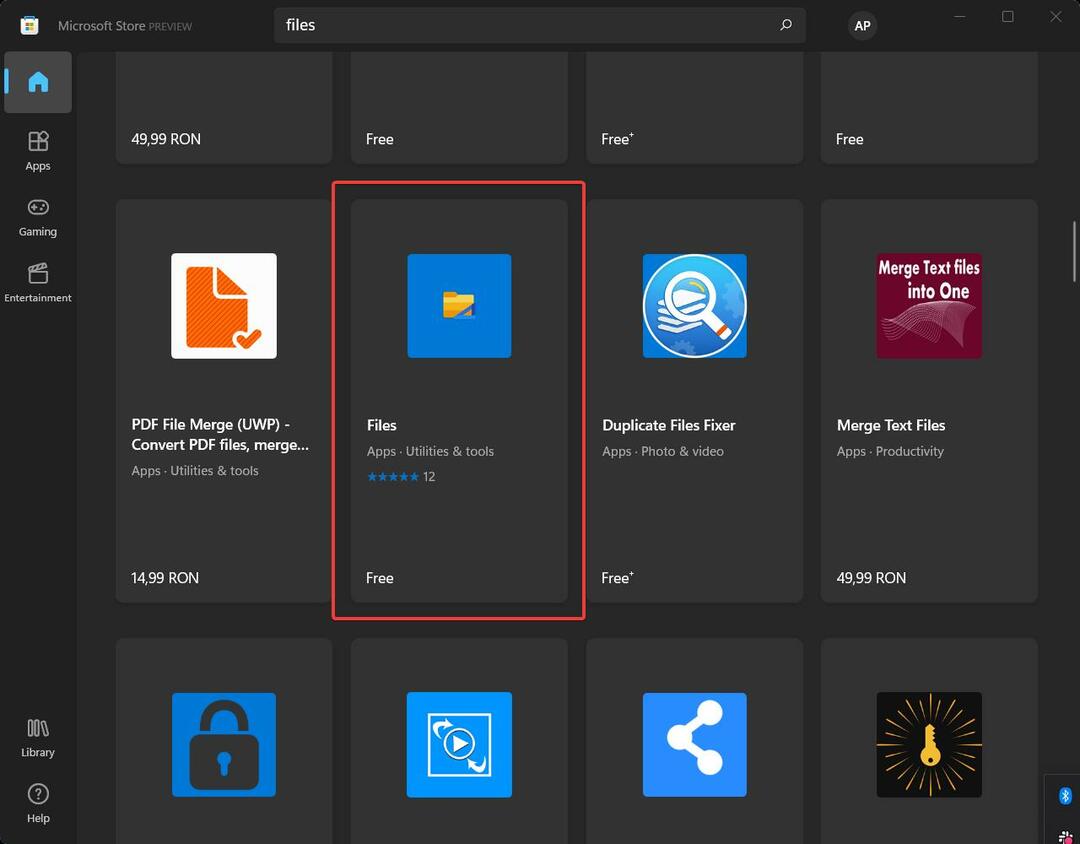
Після встановлення ця програма відкриє для вас окремий Провідник файлів, в якому ви зможете скористатися функцією, якої ви так бажаєте.
Отже, поки Microsoft не вирішить включити цю опцію до майбутньої ОС, ви можете просто використовувати цей сторонній додаток, який, безсумнівно, значно полегшить вам роботу з навігацією по комп’ютеру.
Ви вже встановили цю програму? Розкажіть про свій досвід роботи з ним на даний момент, у розділі коментарів нижче.


